Obwohl ich Windows 11 immer mochte, ist es keine Übertreibung zu sagen, dass es viel mehr Hasser als Befürworter des Betriebssystems gibt – Leute, die sich verzweifelt an Windows 10 klammern. Nun scheint Microsoft darauf aus zu sein, sogar die Zahlen zu vertreiben, die für das Betriebssystem sprechen.
Microsoft hat nun damit begonnen, Anzeigen im Startmenü von Windows 11 anzuzeigen, nachdem das Update KB5036980 nun für alle verfügbar ist, nachdem es kurz mit Windows Insidern getestet wurde. Obwohl Microsoft sie als „Empfehlungen“ für Apps aus dem Microsoft Store von einer kleinen Gruppe von Entwicklern bezeichnet, sei klargestellt, dass es sich um Anzeigen handelt.
Microsoft sagt, dass das Ziel dieser Maßnahme nicht nur darin besteht, Benutzern das Entdecken dieser Apps zu ermöglichen, sondern auch darin, die Entwickler (deren Apps sie bewerben) zu ermutigen, weitere Apps für Windows zu entwickeln. Diese Anzeigen würden nur für einzelne PC-Benutzer (nicht für Geschäftsbenutzer) im Abschnitt „Empfohlen“ des Startmenüs erscheinen.
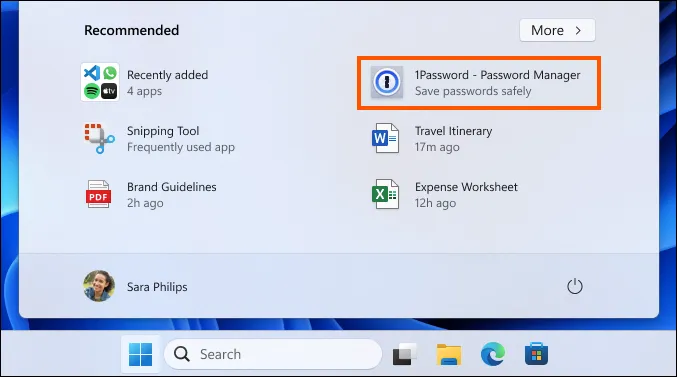
Obwohl dieser Schritt bei den meisten Leuten heftige Reaktionen hervorruft, sollten wir Microsoft auch etwas Spielraum lassen. Die Anzeigen werden nicht so aufdringlich sein, wie Sie vielleicht denken, sondern nur eine Empfehlung für eine App, möglicherweise zwei.
Wenn Sie Glück haben, werden sie möglicherweise nicht einmal in Ihrem Startmenü angezeigt. Wenn Sie sie jedoch erhalten, ist es nicht allzu schwierig, sie auszuschalten.
- Öffnen Sie die App „Einstellungen“ auf Ihrem Windows 11-PC.
- Gehen Sie in den Optionen auf der linken Seite zu „Personalisierung“.
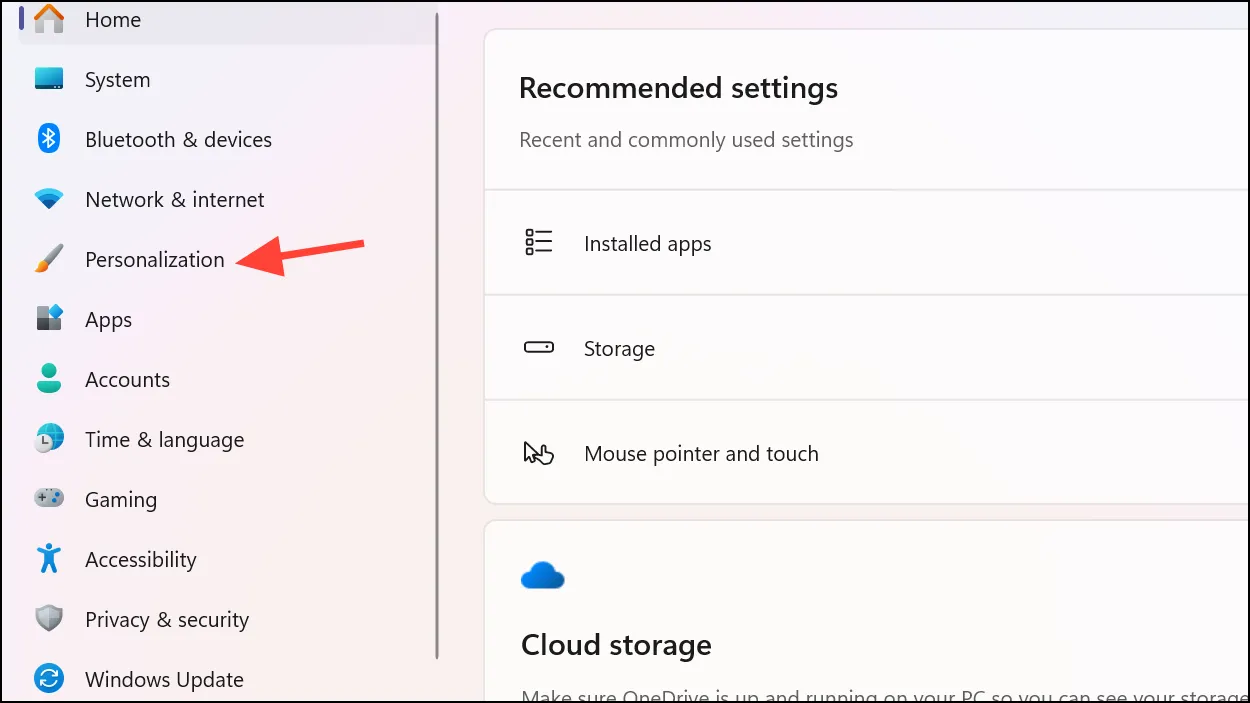
- Scrollen Sie rechts nach unten und klicken Sie auf die Option „Start“.
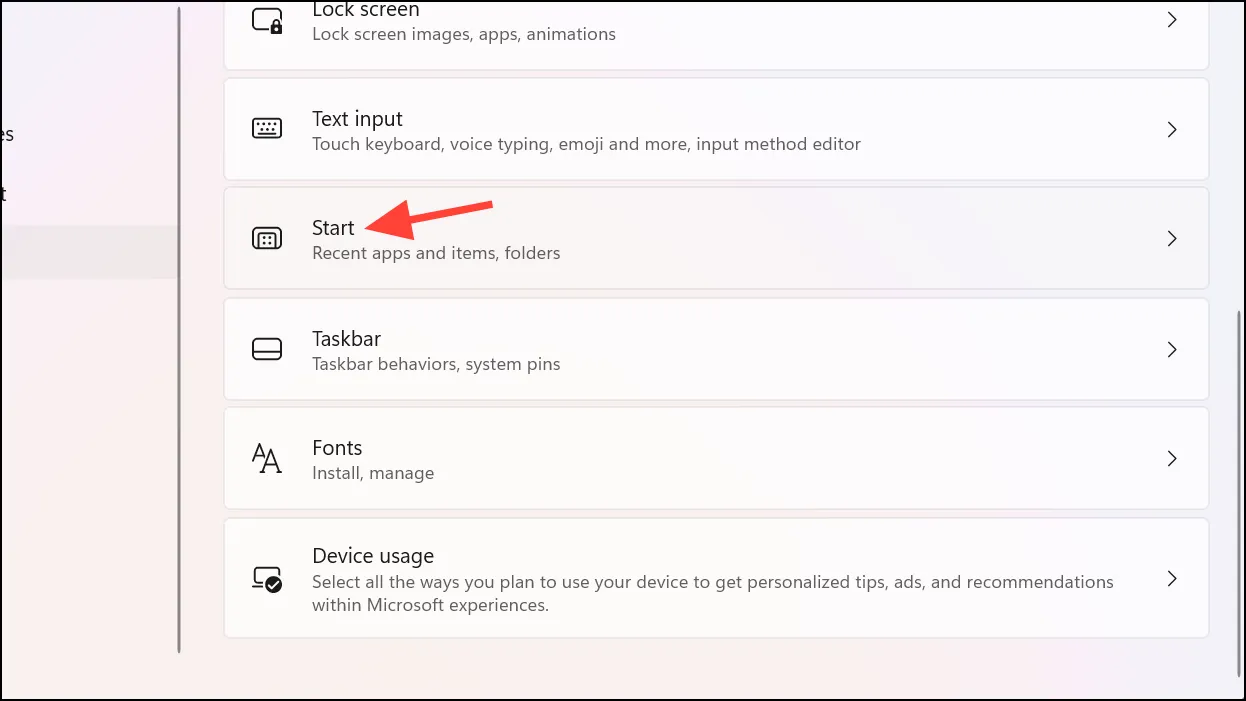
- Deaktivieren Sie dann den Schalter „Empfehlungen für Tipps, Verknüpfungen, neue Apps und mehr anzeigen“.
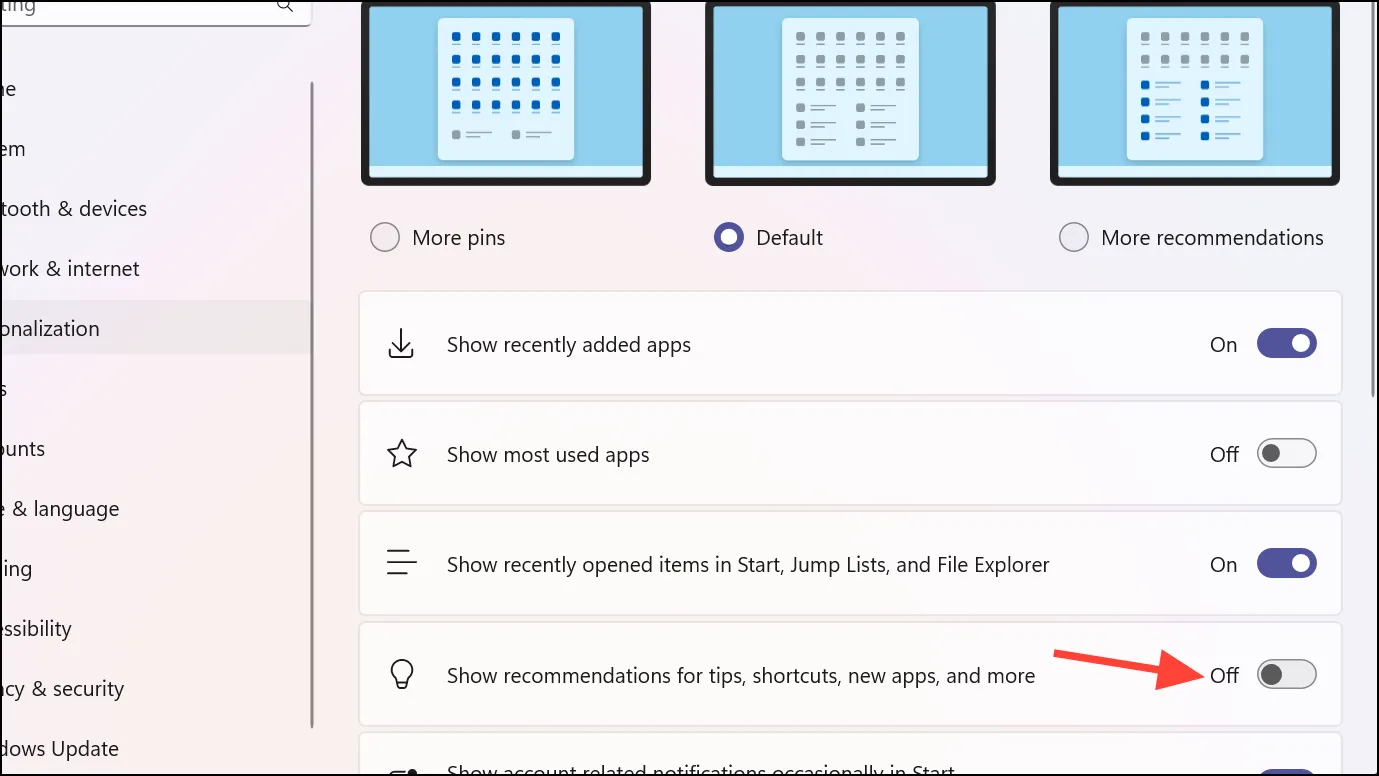
Und das ist alles, was Sie tun müssen, um diese lästigen Eingriffe in Ihre Person im Startmenü zu deaktivieren.
Wenn Sie die Kontrolle über Ihr Startmenü in Windows 11 zurückerlangen möchten, ist das zum Glück ganz einfach. Sie können das native Startmenü von Windows auch vollständig aufgeben und Apps von Drittanbietern wie StartAllBack oder Start11 verwenden, um Ihr Startmenü anzupassen.
Schreibe einen Kommentar